L'un des grands défauts des appareils mobiles est la difficulté de transférer des données de votre appareil vers votre ordinateur. Les appareils mobiles en ont une longue histoire. Les premiers mobiles, comme les PDA Pilot et Handspring, nécessitaient un logiciel de synchronisation spécial (ce que vous deviez faire religieusement de peur que votre appareil ne manque de piles et ne perde toutes vos données pour toujours). Les anciens iPod nécessitaient une interface spécifique à la plate-forme. Les appareils mobiles modernes envoient par défaut vos données à un compte en ligne afin que vous puissiez les télécharger à nouveau sur votre ordinateur.
Plus de ressources Linux
- Aide-mémoire des commandes Linux
- Aide-mémoire des commandes Linux avancées
- Cours en ligne gratuit :Présentation technique de RHEL
- Aide-mémoire sur le réseau Linux
- Aide-mémoire SELinux
- Aide-mémoire sur les commandes courantes de Linux
- Que sont les conteneurs Linux ?
- Nos derniers articles Linux
Bonne nouvelle :si vous utilisez Linux, vous pouvez probablement vous connecter à votre appareil mobile à l'aide de gphoto2 commande. Développé à l'origine comme un moyen de communiquer avec les appareils photo numériques à l'époque où un appareil photo numérique n'était qu'un appareil photo, gphoto2 peut désormais parler à de nombreux types d'appareils mobiles. Ne laissez pas non plus le nom vous tromper. Il peut gérer tous les types de fichiers, pas seulement les photos. Mieux encore, il est scriptable, flexible et beaucoup plus puissant que la plupart des interfaces graphiques.
Si vous avez déjà eu du mal à trouver un moyen confortable de synchroniser vos données entre votre ordinateur et votre mobile, jetez un œil à gphoto2 .
Installer gPhoto2
Il y a de fortes chances que votre système Linux ait déjà installé libgphoto2, car il s'agit d'une bibliothèque clé pour l'interface avec les appareils mobiles. Vous devrez peut-être installer la commande gphoto2 , cependant, qui est probablement disponible à partir de votre référentiel.
Sur Fedora ou RHEL :
$ sudo dnf install gphoto2
Sur Debian ou Ubuntu :
$ sudo apt install gphoto2
Vérifier la compatibilité
Pour vérifier que votre appareil mobile est pris en charge, utilisez le --list-cameras acheminé par less :
$ gPhoto2 --list-cameras | less
Ou vous pouvez le diriger via grep pour rechercher un terme. Par exemple, si vous avez un Samsung Galaxy, utilisez grep avec la sensibilité à la casse désactivée avec le -i commutateur :
$ gphoto2 --list-cameras | grep -i galaxy
"Samsung Galaxy models (MTP)"
"Samsung Galaxy models (MTP+ADB)"
"Samsung Galaxy models Kies mode"
Cela confirme que les appareils Samsung Galaxy sont pris en charge via MTP et MTP avec ADB.
Si vous ne trouvez pas votre appareil dans la liste, vous pouvez toujours essayer d'utiliser gphoto2 au cas où votre appareil serait en fait quelque chose sur la liste se faisant passer pour une marque différente.
Recherchez votre appareil mobile
Pour utiliser gPhoto2, vous devez d'abord avoir un appareil mobile branché sur votre ordinateur, réglé sur le mode MTP, et vous devez probablement autoriser votre ordinateur à interagir avec lui. Cela nécessite généralement une interaction physique avec votre appareil, en particulier en appuyant sur un bouton de l'interface utilisateur pour permettre à l'ordinateur auquel il vient d'être connecté d'accéder à son système de fichiers.
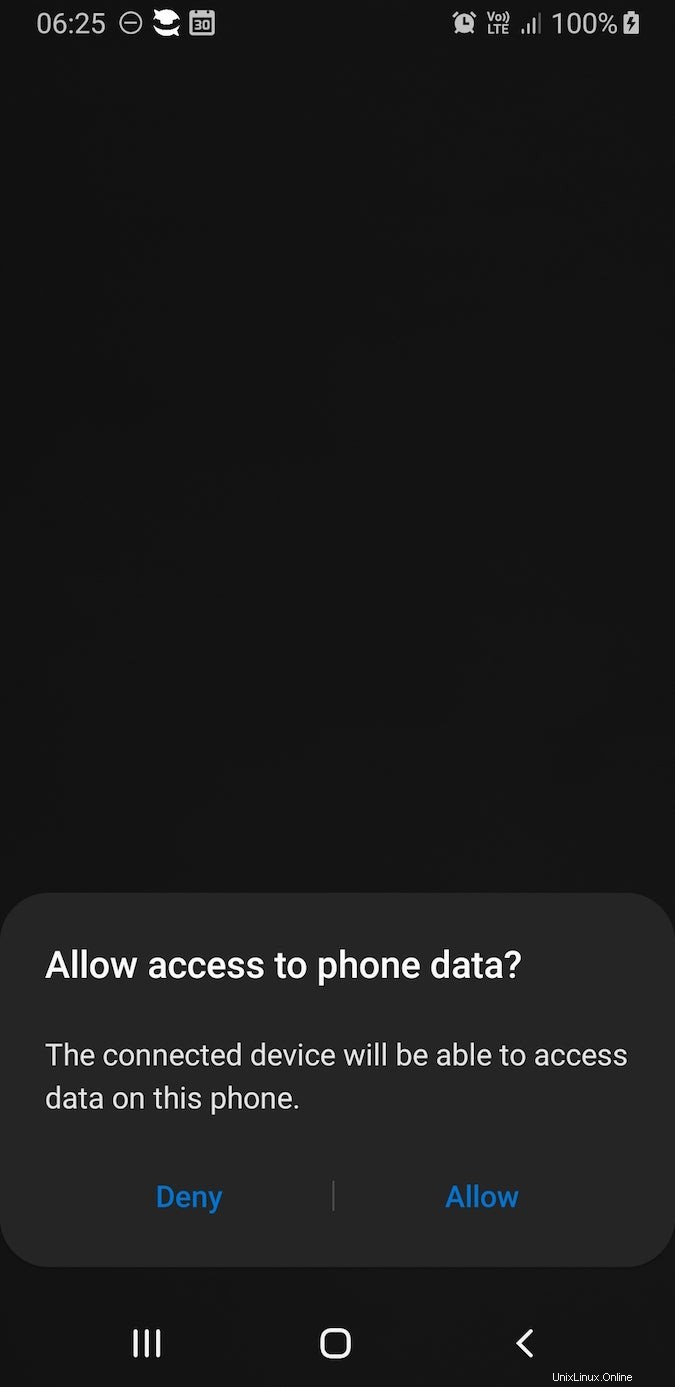
Si vous ne donnez pas à votre ordinateur l'accès à votre mobile, alors gPhoto2 détecte votre appareil, mais il n'est pas en mesure d'interagir avec lui.
Pour vous assurer que votre ordinateur détecte l'appareil que vous avez connecté, utilisez le --auto-detect choix :
$ gphoto2 --auto-detect
Model Port
---------------------------------------
Samsung Galaxy models (MTP) usb:002,010
Si votre appareil n'est pas détecté, vérifiez d'abord vos câbles, puis vérifiez que votre appareil est configuré pour s'interfacer via MTP ou ADB, ou tout autre protocole pris en charge par gPhoto2 pour votre appareil, comme indiqué dans la sortie de --list-cameras .
Demandez des fonctionnalités à votre appareil
Avec les appareils modernes, il existe généralement une pléthore de fonctionnalités potentielles, mais toutes les fonctionnalités ne sont pas prises en charge. Vous pouvez le savoir avec le --abilities option, que je trouve plutôt intuitive.
$ gphoto2 --abilities
Abilities for camera : Samsung Galaxy models (MTP)
Serial port support : no
USB support : yes
Capture choices : Capture not supported by driver
Configuration support : no
Delete selected files on camera : yes
Delete all files on camera : no
File preview (thumbnail) support: no
File upload support : yes
Il n'est pas nécessaire de spécifier quel appareil vous interrogez tant que vous n'avez qu'un seul appareil connecté. Si vous avez connecté plusieurs appareils avec lesquels gPhoto2 peut interagir, vous pouvez spécifier l'appareil par port, modèle d'appareil photo ou usbid.
Interagir avec votre appareil
Si votre appareil prend en charge la capture, vous pouvez saisir des médias via votre appareil photo à partir de votre ordinateur. Par exemple, pour capturer une image :
$ gphoto2 --capture-image
Pour capturer une image et la transférer immédiatement sur l'ordinateur sur lequel vous vous trouvez :
$ gphoto2 --capture-image-and-download
Vous pouvez également capturer de la vidéo et du son. Si plusieurs caméras sont connectées, vous pouvez spécifier l'appareil que vous souhaitez utiliser par port, modèle de caméra ou port USB :
$ gphoto2 --camera "Samsung Galaxy models (MTP)" \
--capture-image-and-download
Fichiers et dossiers
Pour interagir intelligemment avec les fichiers de votre appareil, vous devez comprendre la structure du système de fichiers exposé à gPhoto2.
Vous pouvez afficher les dossiers disponibles avec le --get-folders choix :
$ gphoto2 --list-folders
There are 2 folders in folder '/'.
- store_00010001
- store_00020002
There are 0 folders in folder '/store_00010001'.
There are 0 folders in folder '/store_00020002'.
Chacun de ces dossiers représente une destination de stockage sur l'appareil. Dans cet exemple, store_00010001 est le stockage interne et store_00020002 est une carte SD. Votre appareil peut être structuré différemment.
Obtenir des fichiers
Maintenant que vous connaissez la disposition des dossiers de votre appareil, vous pouvez ingérer des photos depuis votre appareil. Il existe de nombreuses options différentes que vous pouvez utiliser, en fonction de ce que vous souhaitez retirer de l'appareil.
Vous pouvez obtenir un fichier spécifique, à condition de connaître le chemin complet :
$ gphoto2 --get-file IMG_0001.jpg --folder /store_00010001/myphotosVous pouvez obtenir tous les fichiers à la fois :
$ gphoto2 --get-all-files --folder /store_00010001/myfilesVous pouvez obtenir uniquement des fichiers audio :
gphoto2 --get-all-audio-data --folder /store_00010001/mysoundsIl existe également d'autres options, et la plupart d'entre elles dépendent de ce que votre appareil et du protocole que vous utilisez prennent en charge.
Télécharger des fichiers
Maintenant que vous connaissez vos dossiers cibles potentiels, vous pouvez télécharger des fichiers de votre ordinateur vers votre appareil. Par exemple, en supposant qu'il existe un fichier appelé example.epub dans votre répertoire actuel, vous pouvez envoyer le fichier sur votre appareil avec le --upload-file option combinée avec le --folder option pour spécifier l'emplacement de stockage vers lequel vous souhaitez télécharger :
$ gphoto2 --upload file example.epub \
--folder store_00010001
Vous pouvez créer un répertoire sur votre appareil si vous préférez télécharger plusieurs fichiers vers un emplacement consolidé :
$ gphoto2 --mkdir books \
--folder store_00010001
$ gphoto2 --upload-file *.epub \
--folder store_00010001/books
Liste des fichiers
Pour voir les fichiers téléchargés sur votre appareil, utilisez le --list-files choix :
$ gphoto2 --list-files --folder /store_00010001
There is 1 file in folder '/store_00010001'
#1 example.epub 17713 KB application/x-unknown
$ gphoto2 --list-files --folder /store_00010001/books
There is 1 file in folder '/store_00010001'
#1 example0.epub 17713 KB application/x-unknown
#2 example1.epub 12264 KB application/x-unknown
[...]
Explorer vos options
Une grande partie de la puissance de gPhoto2 dépend de votre appareil, donc votre expérience sera différente de celle de n'importe qui d'autre. De nombreuses opérations sont répertoriées dans gphoto2 --help à vous d'explorer. Utilisez gPhoto2 et ne vous débattez plus jamais avec le transfert de fichiers de votre appareil vers votre ordinateur !